كيفية تغيير وقت الحفظ التلقائي والاسترداد التلقائي في Word
تعد ميزة الحفظ التلقائي أو الاسترداد التلقائي( Auto-Recover) في Microsoft Word ميزة مفيدة للغاية لأنها تحفظ ملفك تلقائيًا على أساس دوري. إذا لزم الأمر ، يمكنك تعيين عدد المرات التي يتم فيها حفظ الملفات. على سبيل المثال ، إذا قمت بتعيين "الحفظ التلقائي" للحفظ كل 5 دقائق ، فيمكنك استرداد المزيد من المعلومات في حالة فقد البيانات عما إذا تم تعيينها للحفظ كل 10 أو 15 دقيقة. بشكل افتراضي ، يحفظ الاسترداد التلقائي ملفات Office كل (AutoRecover)10 دقائق(10 minutes) . ومع ذلك ، فإن تغيير الفاصل الزمني سهل.
تغيير وقت الاسترداد التلقائي في Word
(AutoRecover)لا يحل الاسترداد التلقائي أو الحفظ التلقائي محل أمر (AutoSave)الحفظ(Save) . الاسترداد التلقائي(AutoRecover) فعال فقط في حالات الانقطاع غير المخطط لها ، مثل انقطاع التيار الكهربائي أو الانهيار. لم يتم تصميم ملفات الاسترداد التلقائي(AutoRecover) ليتم حفظها عند جدولة تسجيل الخروج أو حدوث إغلاق منظم.
إذا كنت تكمل منشورًا حاليًا ، فانقر فوق علامة التبويب "ملف". من قسم "ملف" الذي يظهر اختر "خيارات". بعد ذلك(Next) ، ضمن قائمة قائمة مربع الحوار "خيارات Word" ، اختر "حفظ".
قم بالتمرير(Scroll) لأسفل حتى تجد قسم " حفظ(Save) المستندات". هناك ، يجب أن يكون خيار "حفظ معلومات الاسترداد التلقائي كل ...(‘Save AutoRecover information every…) " مرئيًا لك.
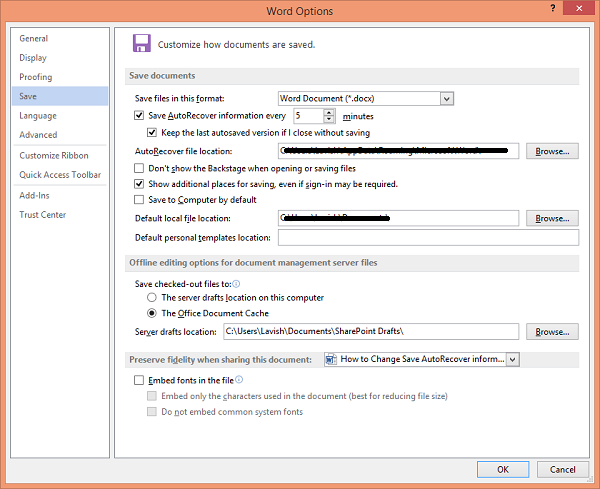
سوف تجد افتراضيًا مربع الاختيار "حفظ معلومات الاسترداد التلقائي كل ...(‘Save AutoRecover information every…) " محددًا. قم بإلغاء تحديد الخيار في حالة رغبتك في تعطيل الاسترداد التلقائي(AutoRecovery) ، ولا تريد أن يقوم Word تلقائيًا بحفظ مستنداتك في وقت محدد مسبقًا. ولكن إذا كنت تريد تغيير الفاصل الزمني ، فما عليك سوى استخدام الأسهم لأعلى ولأسفل لتغيير الوقت الافتراضي وتعيين الحد الزمني الجديد.
(Change AutoRecover)تغيير موقع ملف الاسترداد التلقائي في Word
بشكل افتراضي ، يتم حفظ ملفات الاسترداد التلقائي(AutoRecover) في موقع C: UsersUsernameAppDataRoamingMicrosoftWord.
ولكن إذا كنت ترغب في ذلك ، يمكنك تغييره أيضًا هنا.
انقر فوق "موافق(Click OK) " لحفظ كافة التغييرات التي تم إجراؤها.
أتمنى أن يساعدك هذا.
Related posts
AutoSave لا يعمل في Excel، Word or PowerPoint
كيفية تغيير وقت الحفظ التلقائي في Word
كيفية استخدام Rewrite Suggestions في Word ل Web application
Excel، Word or PowerPoint لا يمكن أن تبدأ آخر مرة
كيفية إنشاء Booklet or Book مع Microsoft Word
كيفية صنع نشرة في Microsoft Word
كيفية بدء تشغيل Word، Excel، PowerPoint، Outlook في Safe Mode
كيفية تحويل Table إلى Text and Text إلى Table في Word
كيفية إنشاء Hanging Indent في Microsoft Word and Google Docs
كيفية استخدام Microsoft Editor للتحقق Grammar والتهدئة
كيفية تغيير File Format الافتراضي لحفظ في Word، Excel، PowerPoint
كيفية استخدام Linked Text في Word لتحديث مستندات متعددة
كيفية استخدام Mail Merge ل Letters في Word
Word يفتح المستندات في وضع القراءة فقط في Windows 10
كيفية دمج Word Documents
كيفية تنزيل Page Borders ل Microsoft Word مجانا
كيفية استخدام Quick Parts Document Property feature في Word
Convert Word وثائق إلى JPG باستخدام Batch Word إلى JPG Converter
كيفية استيراد الأساليب من وثيقة إلى أخرى في Word
Word لا يمكن إنشاء work file، تحقق من temp Environment Variable
